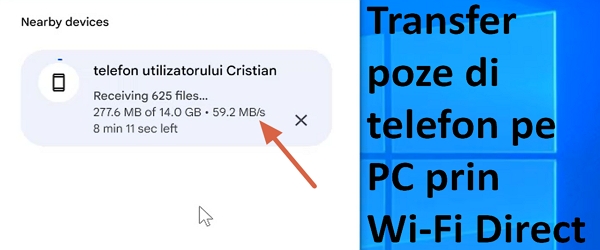
Worum es im Video-Tutorial „Direkte Wi-Fi-Verbindung zwischen Telefon und PC“ geht
In diesem Video-Tutorial erfahren Sie, wie Sie für eine schnelle Dateiübertragung direkt eine WLAN-Verbindung zwischen einem PC und einem Android-Telefon herstellen.
Durch die direkte WLAN-Verbindung erfolgt die Übertragung von Fotos oder anderen Dateien deutlich schneller als bei der Übertragung per USB-Kabel.
Was ist eine Wi-Fi Direct-Verbindung?
Eine Wi-Fi Direct-Verbindung ist eine direkte Verbindung zwischen zwei Geräten ohne Router, der die Verbindung vermittelt.
Wi-Fi Direct-Verbindungen haben den Vorteil, dass sie schnell sind, ohne dass eine Verbindung zu anderen Wi-Fi- oder Mobilfunknetzen hergestellt werden muss
Wie kann eine Wi-Fi Direct-Verbindung einfach und automatisiert hergestellt werden?
Wi-Fi Direct-Verbindungen können auch manuell hergestellt werden. Ein Beispiel ist der Hotspot, den wir manchmal auf dem Telefon einrichten, um das mobile Internet zu teilen.
Stattdessen werden wir Hotspots nicht manuell erstellen, sondern „Send Nearby“ von Google verwenden, das auf Android-Telefonen und jetzt auch auf PCs zu finden ist.
Das Senden von Dateien oder Dateiordnern über Wi-Fi Direct ist jetzt einfacher als je zuvor
Sie müssen nur die Ordner oder Dateien auswählen, die Sie senden möchten, dann auf „Teilen“ klicken und die nächste Sendemethode auswählen. Sie wählen den PC aus, den Sie wiederum haben müssen Versand in der Nähe installiert
Nach Auswahl des PCs werden Informationen zwischen Telefon und PC ausgetauscht, automatisch eine direkte WLAN-Verbindung hergestellt und die Übertragung gestartet
Erfordernis
Ihr PC muss über Bluetooth und WLAN verfügen
Der PC muss mit dem Netz verbunden sein
Wenn Sie Wi-Fi Direct nutzen möchten, muss das Telefon vom Internet getrennt sein
Wenn PC und Telefon mit demselben Router verbunden sind, wird keine Wi-Fi Direct-Verbindung hergestellt. Die Übertragung erfolgt über das Internetnetzwerk, vermittelt durch den Router
Update zum Video-Tutorial!
Im Tutorial haben wir angegeben, dass die Anwendung „Send Nearby“ für PC aus dem Microsoft Store installiert werden kann.
Ich entschuldige mich! Dies muss heruntergeladen und installiert werden Offizielle Android-Seite
….sehen Video-Tutorial
Ähnliche Tutorials
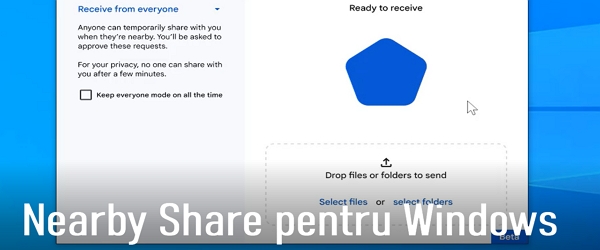
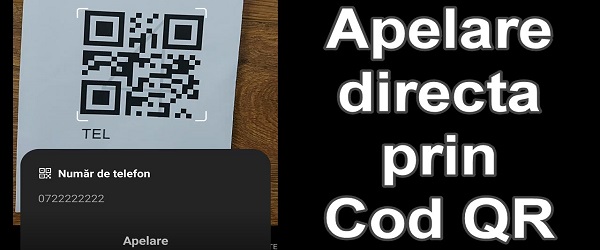


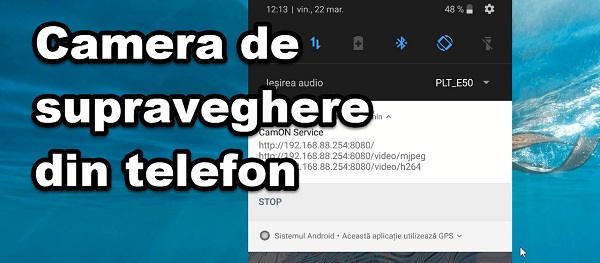

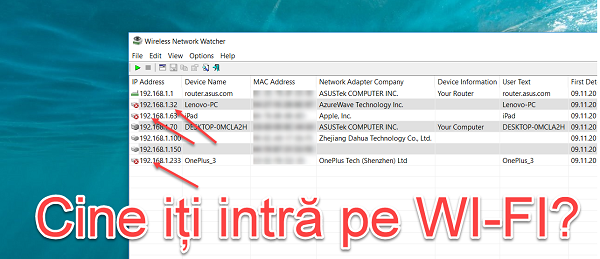
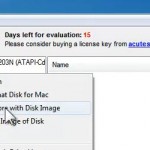







crsti funktioniert auch auf dem iPhone oder nicht mehr auf Android
Wenn Sie noch einen Job machen, lassen Sie ihn ihn machen. Es zeigt genau an, welche Anwendung Sie installieren und von wo, da es z. B. „verwirrend“ ist.
Sehr schneller Transfer! Leider kann ich auf dem S23 Ultra in keine Richtung übertragen, auf dem Oppo Reno 6 und dem Motorola Edge 20 ist mir das gelungen. Haben Sie eine Ahnung, warum?
Hallo, ich weiß, dass es nichts mit diesem Tutorial zu tun hat, aber ich möchte Sie fragen, ob Sie diesen Mikrotik-Router (MikroTik C53UiG+5HPaxD2HPaxD hAP ax3) noch haben und ob Sie damit zufrieden sind, denn ich habe gesehen, dass sich Leute über WLAN beschweren - von ihm, wenn Sie Zeit haben und mit einem Video über ihn zurückkommen können, danke!
Die Videos sind in letzter Zeit etwas gehetzt. Sie könnten auch Folgendes zeigen:
1. Wo Sie den Antrag erhalten können.
2. Wie sicher/unsicher ist es.
3. Der Einstellungsteil. Welches wäre am empfehlenswertesten? Sie entscheiden, ob Sie von allen oder nur von den von Ihnen im Konto ausgewählten Geräten gesehen werden möchten.
4. Sie können auch die Rücküberweisung durchführen.
Ich weiß nicht, was los ist, Cristi. Aber in letzter Zeit hat man nicht mehr die Leidenschaft für den Job, den man früher gemacht hat. Sünde.
Ich habe im Tutorial über die Anwendung angegeben, da ich ein anderes Tutorial zu diesem Thema gemacht habe, in dem ich es erklärt habe.
Sehen Sie sich das Tutorial an:
https://videotutorial.ro/android-nearby-share-si-pentru-windows-trimitere-fisiere-in-apropiere/